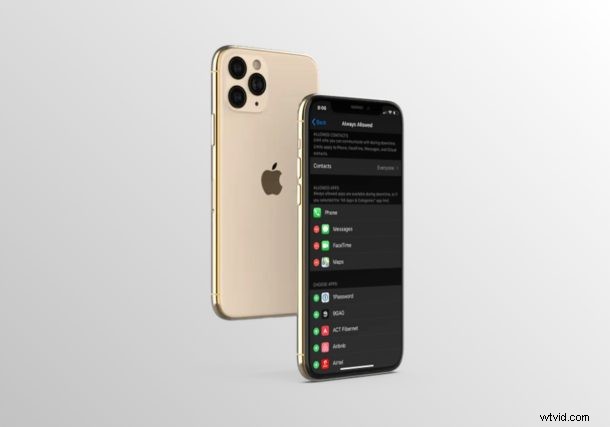
Chcete povolit nebo zablokovat používání určitých aplikací na konkrétní časy pro iPhone nebo iPad dítěte? Díky Screen Time je to poměrně jednoduchý a přímočarý postup.
Čas u obrazovky umožňuje uživatelům iOS a iPadOS kontrolovat využití svého zařízení a také nabízí mnoho nástrojů rodičovské kontroly, které omezují funkce, ke kterým mají děti a další členové rodiny přístup. Doba výpadku je jedním z užitečných nástrojů, které Screen Time nabízí. Díky této funkci mohou mít rodiče plnou kontrolu nad tím, ke kterým aplikacím má zařízení iOS přístup, když jsou jejich děti mimo obrazovku.
Rádi byste povolili některé důležité aplikace, ke kterým si myslíte, že vaše dítě potřebuje mít neustále přístup? Už nehledejte, protože v tomto článku budeme přesně diskutovat o tom, jak přesně nastavit povolené aplikace během výpadku pomocí Čas u obrazovky na iPhonu i iPadu.
Jak nastavit povolené aplikace během výpadku pomocí času u obrazovky
Čas u obrazovky je funkce, která byla představena spolu s vydáním iOS 12 v roce 2018. Než tedy budete pokračovat v postupu, ujistěte se, že váš iPhone nebo iPad používá iOS 12 nebo novější. Pojďme se podívat na kroky:
- Z domovské obrazovky iPhonu nebo iPadu otevřete aplikaci „Nastavení“.
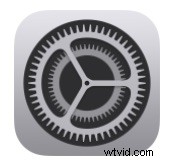
- V nabídce Nastavení přejděte dolů a klepněte na „Čas obrazovky“, jak je znázorněno na snímku obrazovky níže.
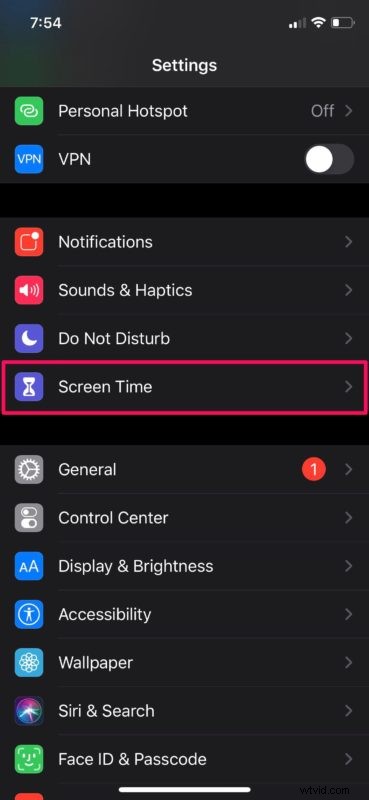
- Zde klepněte na „Vždy povoleno“, které se nachází přímo nad Omezeními obsahu a soukromí.
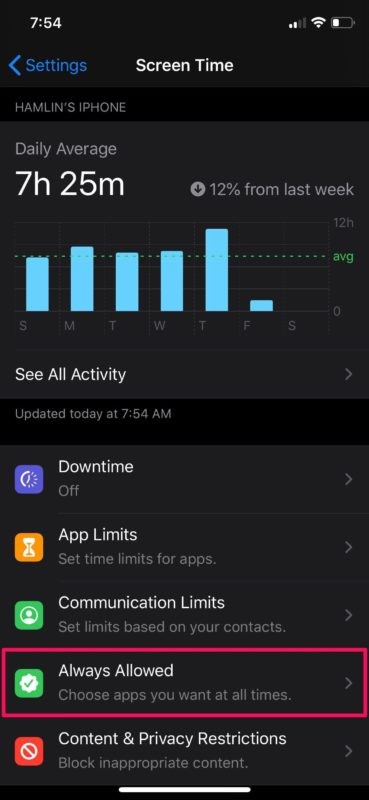
- Nyní, chcete-li přidat aplikaci do seznamu aplikací „Vždy povoleno“, klepněte na ikonu „+“ umístěnou vedle každé aplikace. Podobně můžete také odebrat aplikace ze seznamu klepnutím na ikonu „-“.
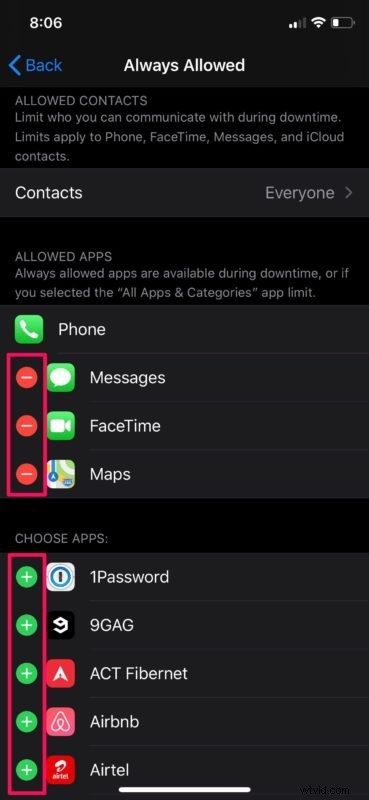
A tady to máte, teď jste na iPhone i iPadu nastavili povolené aplikace během výpadku pomocí funkce Čas u obrazovky.
Jak můžete vidět zde, jedná se o poměrně jednoduchý a přímočarý postup. Stojí za zmínku, že aplikaci Telefon nemůžete odebrat ze seznamu vždy povolených aplikací. Stále si však můžete vybrat kontakty, se kterými může iOS zařízení neustále komunikovat. Těmito kontakty mohou být rodinní příslušníci nebo jakékoli jiné nouzové kontakty.
Je samozřejmé, že mnoho rodičů a opatrovníků může tuto funkci považovat za užitečnou pro děti, takže se ujistěte, že máte na iPhonu a iPadu správně nakonfigurován plán odstávek, abyste mohli tuto funkci využít.
Když na iPhonu nebo iPadu svého dítěte nastavujete čas u obrazovky, ujistěte se, že používáte přístupový kód Čas u obrazovky a pravidelně jej aktualizujte, abyste zabránili neoprávněnému přístupu k nastavení Času u obrazovky.
Kromě možnosti poskytovat přístup k určitým aplikacím během výpadku mohou uživatelé nastavit časové limity pro přístup k aplikacím a dokonce blokovat nevhodný obsah pomocí Omezení obsahu a soukromí v rámci Času u obrazovky.
Podařilo se vám na iPhonu a iPadu vašeho dítěte kdykoli povolit přístup k důležitým aplikacím? Jak se obecně díváte na funkci Screen Time společnosti Apple? Dejte nám vědět své myšlenky a názory v sekci komentářů níže.
